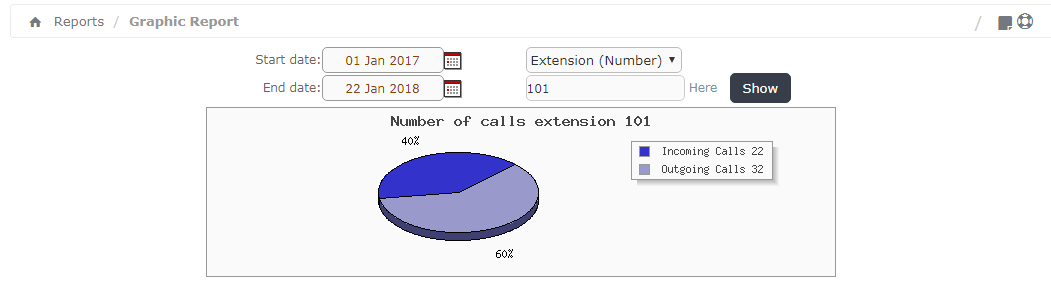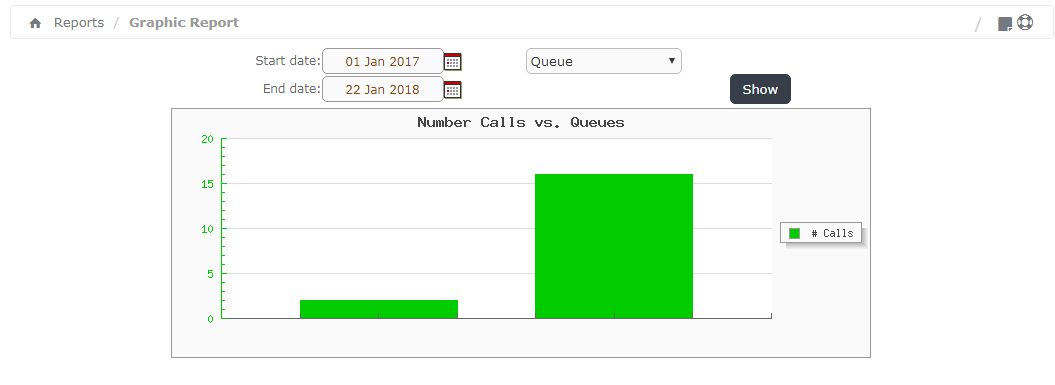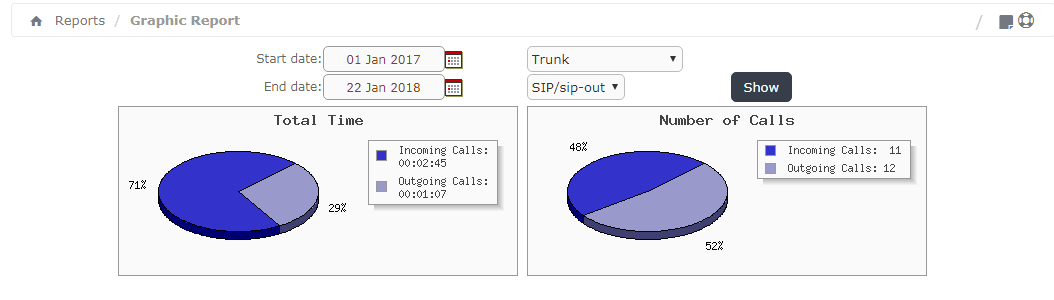“Graphic Report”的版本间的差异
来自最权威最新完整开源SIP,语音通信,融合通信中文技术文档资料,提供详细的Asterisk Freepbx, FreeSBC, 免费会话边界控制器,网关,语音板卡,IPPBX,SBC配置资料-asterisk,freepbx,freesbc 用户手册 界面配置,呼叫路由,IVR, 网关对接,拨号规则,SIP 分机呼叫,pjsip, IVR, 录音, CDR, 队列呼叫,振铃组,CLI 命令中文资料手册
Hiastar tech(讨论 | 贡献) (创建页面,内容为“*配置路径:Reports-> Graphic Report *总览: “Reports”模块的“Graphic Report”选项允许以数量和百分比的形式直观显示有关系统呼...”) |
Hiastar tech(讨论 | 贡献) |
||
| 第1行: | 第1行: | ||
*配置路径:Reports-> Graphic Report | *配置路径:Reports-> Graphic Report | ||
*总览: | *总览: | ||
| − | + | “Reports”菜单中的“Graphic Report”选项以数量和百分比的形式直观显示有关系统呼叫,队列和中继线数量的信息。 | |
*配置样式如下: | *配置样式如下: | ||
[[文件:hlp_graphic_report_1.png]] | [[文件:hlp_graphic_report_1.png]] | ||
2018年3月15日 (四) 11:16的最新版本
- 配置路径:Reports-> Graphic Report
- 总览:
“Reports”菜单中的“Graphic Report”选项以数量和百分比的形式直观显示有关系统呼叫,队列和中继线数量的信息。
- 配置样式如下:
- 要查看特定分机的信息,请选择“extension(number)”,然后点击“Here”链接。在弹出窗口中,选择电话号码,然后点击“Show button”。
- 生成一个呼叫数与队列数的图形。只需从下拉菜单中选择“Queue”。
- 生成中继线呼叫的图形,请从第一个下拉菜单中选择“Trunk”,然后从第二个下拉菜单中选择中继线的名称。在这里你可以检查来电和去电的时间。